- Brackets IDE es un editor de código open source centrado en el desarrollo web, con funciones avanzadas como la vista previa en vivo y edición rápida para HTML, CSS y JavaScript.
- La comunidad ha mantenido y evolucionado el proyecto tras la retirada de Adobe, publicando nuevas versiones y asegurando una amplia compatibilidad con extensiones y plataformas.
- Su fácil instalación, gran capacidad de personalización y enfoque visual lo diferencian de otros editores, siendo ideal tanto para principiantes como para profesionales del frontend.
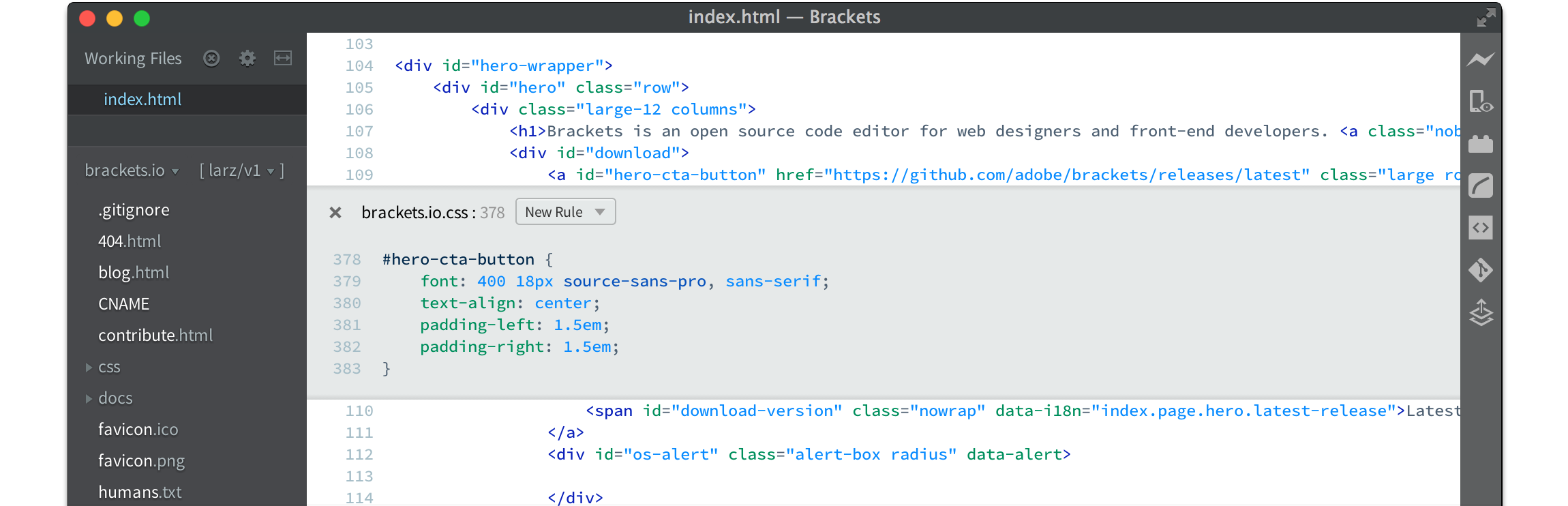
El mundo del desarrollo web está en constante evolución y, dentro de esta vorágine de cambios, los editores de código juegan un papel clave. Para quienes trabajan con HTML, CSS y JavaScript, elegir la herramienta adecuada puede marcar la diferencia en productividad y experiencia de usuario. Brackets IDE, nacido en el seno de Adobe y continuado por una comunidad activa, se posiciona como una opción preferida para miles de desarrolladores.
En esta completa guía, exploraremos a fondo el universo de Brackets. Desde su historia y evolución hasta las características más potentes que lo diferencian de otros editores. Hablaremos de instalación, configuración, personalización mediante extensiones, alternativas y mucho más. Si buscas conocer o sacar el máximo partido a Brackets IDE, este artículo resolverá todas tus dudas con un enfoque práctico y directo, en español de España y con ejemplos claros para cualquier nivel de usuario.
¿Qué es Brackets IDE y cuál es su historia?
Brackets es un editor de código fuente enfocado en el desarrollo web, especialmente pensado para trabajar con HTML, CSS y JavaScript. Su principal seña de identidad es la facilidad para editar, visualizar y depurar código en tiempo real, todo ello en una interfaz moderna, ligera y personalizable.
Desarrollado originalmente por Adobe Inc., Brackets vio la luz como un proyecto open source en 2011. El objetivo era claro: crear una herramienta específica para diseñadores y desarrolladores web capaz de entender realmente el flujo creativo y las necesidades de quienes trabajan con tecnologías web. En 2014 se lanzó la versión 1.0, que dejó de ser experimental y se consolidó como una alternativa seria a otros editores como Sublime Text y Atom.
El motor de Brackets está construido usando JavaScript, HTML y CSS, lo que permite una extensibilidad sin límites y una comunidad muy activa que contribuye con plugins, correcciones y mejoras constantes. Su licencia MIT garantiza que es completamente gratuito y abierto, algo cada vez más valorado en el ámbito del software.
En septiembre de 2021, Adobe anunció el fin del soporte oficial de Brackets. Sin embargo, lejos de quedarse en el olvido, la comunidad de desarrolladores tomó el relevo y continúa con la evolución del proyecto, publicando versiones mejoradas en GitHub y manteniendo viva la web oficial.
Actualmente, Brackets sigue desarrollándose de forma comunitaria, y se ha convertido en un ejemplo de cómo un proyecto open source puede sobrevivir y modernizarse gracias al empuje de quienes lo usan y mejoran a diario.
Características principales de Brackets IDE
Una de las grandes fortalezas y razones por las que Brackets ha conquistado a una legión de usuarios es su conjunto de características pensadas para el desarrollo web moderno. Vamos a repasar las más relevantes y cómo te pueden ayudar en tu día a día:
- Open Source y multiplataforma: Brackets es completamente gratuito bajo licencia MIT, y puede instalarse en Windows, macOS y la mayor parte de distribuciones Linux (aunque en Linux las releases pueden ir algo retrasadas respecto a otros sistemas).
- Vista previa en vivo (Live Preview): Una función estrella que permite ver los cambios en el código reflejados al instante en el navegador, sin tener que guardar archivos manualmente. Ideal para proyectos HTML y CSS donde la agilidad visual es clave.
- Edición rápida (Quick Edit): Al seleccionar una etiqueta HTML o una propiedad CSS, puedes editar su estilo o valor en línea, sin cambiar de archivo o perder el contexto de lo que estás haciendo.
- Gestión eficiente de proyectos: Brackets permite abrir una carpeta como proyecto, lo que facilita trabajar con varios archivos y estructurarlos de manera lógica. Además, cuenta con un panel lateral para navegar entre los recursos.
- Extensiones y personalización: Existe un ecosistema robusto de extensiones que te permiten añadir funcionalidades, temas, atajos de teclado y mucho más.
- Soporte avanzado para HTML5 y CSS3: Incluye autocompletado, ayuda contextual y resaltado de sintaxis con código de colores para minimizar errores y mejorar la legibilidad.
- Integración con Github y Gitlab: Puedes gestionar el versionado de tu código sin salir del entorno del editor.
- Modo de edición dividida: Es posible trabajar con dos archivos a la vez, ya sea horizontal o verticalmente, maximizando la eficiencia cuando necesitas comparar o editar varias partes del proyecto simultáneamente.
- Soporte multilenguaje: Aunque el enfoque principal es el desarrollo web, Brackets también ofrece soporte básico para otros lenguajes como PHP, Python, C, C++, Java, entre otros.
- Interfaz intuitiva con temas personalizables: Puedes adaptar el aspecto visual del editor a tu gusto gracias a una amplia colección de temas claros y oscuros.
Además, Brackets es capaz de manejar más de 38 tipos de archivos, permitiéndote trabajar simultáneamente sobre diferentes recursos de tu proyecto web y mantener todo bajo control.
Ventajas de usar Brackets frente a otros editores
Existen muchos editores de código en el mercado, como Visual Studio Code, Sublime Text, Atom o Notepad++. Sin embargo, Brackets destaca por una serie de ventajas únicas, sobre todo si tu especialidad es el desarrollo web front-end:
- Ligereza y velocidad: Brackets está optimizado para no consumir muchos recursos, permitiéndote trabajar de forma fluida incluso en ordenadores poco potentes.
- Enfoque en el flujo creativo: Todo en Brackets está diseñado pensando en diseñadores y desarrolladores web, desde su interfaz hasta sus funciones estrella como la Live Preview y la edición rápida en línea.
- Gestión inteligente de proyectos: Al poder abrir una carpeta completa como proyecto, no tendrás que estar buscando archivos individuales. Todo lo que necesitas estará al alcance, bien ordenado en el panel lateral.
- Edición visual de estilos y colores: Puedes ver una vista previa de los colores de CSS simplemente pasando el ratón por encima del valor hexadecimal, e incluso modificarlos al vuelo sin salir del editor.
- Automatización y personalización sencilla: Gracias al ecosistema de extensiones puedes adaptar Brackets a tu medida, automatizar tareas rutinarias y añadir nuevas funciones en pocos clics.
- Actualizaciones comunitarias constantes: Aunque Adobe abandonó el soporte oficial, la comunidad sigue lanzando nuevas versiones, corrigiendo errores y añadiendo mejoras relevantes.
- Documentación y foros activos: Existe una gran cantidad de recursos, tutoriales y foros donde resolver tus dudas o compartir trucos.
Si vienes de otros editores como Sublime Text, notarás algunas diferencias: por ejemplo, en Brackets solo puede haber un proyecto abierto a la vez, pero el flujo de trabajo es mucho más centrado y menos propenso a la dispersión. Además, mientras en Sublime necesitas instalar muchas extensiones para igualar funcionalidades básicas, en Brackets vienen integradas de serie.
Brackets después de Adobe: la continuidad de un proyecto comunitario
El anuncio de Adobe en 2021 sobre el fin del soporte para Brackets supuso un jarro de agua fría para muchos usuarios. Sin embargo, lejos de quedarse en el olvido, el editor fue adoptado y sostenido por la propia comunidad de desarrolladores y entusiastas del open source.
La página oficial (brackets.io) sigue operativa y sirve como punto de descarga de las versiones actualizadas, aunque ahora gestionadas por la comunidad. A día de hoy, puedes encontrar releases recientes como la versión 2.0.1 y posteriores, disponibles para Windows y macOS (la edición para Linux, aunque anunciada, suele retrasarse).
Gracias a este empuje comunitario, Brackets sigue ofreciendo sus señas de identidad: ligereza, potencia y un enfoque visual y creativo orientado a quienes diseñan y programan interfaces web modernas.
Un hito relevante es el nacimiento de Phoenix Code Editor (https://phcode.dev/), una versión online avanzada basada en Brackets que puede usarse directamente desde el navegador, sin necesidad de instalar nada. Esto amplía aún más las posibilidades del editor y lo hace accesible desde cualquier dispositivo, manteniendo la filosofía open source y el enfoque centrado en la experiencia del usuario.
Cómo descargar e instalar Brackets IDE
El proceso de descarga e instalación de Brackets es sumamente sencillo, incluso para quienes no tengan experiencia previa:
- Visita la web oficial, https://brackets.io/.
- El sistema detectará automáticamente tu sistema operativo (Windows, Mac o Linux) y te ofrecerá la descarga correspondiente.
- Basta con descargar el ejecutable y, una vez descargado, hacer doble clic para instalar el programa en tu ordenador.
- Al abrirlo por primera vez, aparecerá un archivo de bienvenida con una breve guía para familiarizarte rápidamente con la interfaz y las funciones clave.
En sistemas operativos Linux, especialmente Debian y derivados, puede ser necesario instalar algunas dependencias adicionales o recurrir a paquetes mantenidos por la comunidad. Se recomienda consultar la documentación oficial o foros especializados en caso de dudas.
Brackets es un software ligero, que ocupa alrededor de 75 MB y no requiere apenas recursos para funcionar, adaptándose genial tanto a equipos antiguos como a los más modernos.
Configuración inicial y personalización de Brackets IDE
Uno de los grandes puntos fuertes de Brackets es lo fácil que resulta personalizarlo desde el primer momento. La propia experiencia inicial incluye sugerencias para dejar el entorno a tu gusto:
- Tamaño de la fuente: Puedes ajustarlo fácilmente desde el menú Ver o usando atajos de teclado (CTRL + / COMMAND + para aumentar; CTRL – / COMMAND + para reducir).
- Temas visuales: Brackets incluye de serie temas claros y oscuros (como Brackets Light y Brackets Dark), pero puedes encontrar muchos más desde el gestor de extensiones. Cambiar el tema ayuda a trabajar más cómodo, sobre todo en ambientes poco iluminados.
- Gestión de proyectos: Lo habitual es abrir una carpeta como proyecto para tener todos los archivos ordenados y disponibles en el panel lateral. Así, cada vez que abres Brackets tendrás acceso directo a tu espacio de trabajo.
Al arrancar por primera vez, te encontrarás con un entorno limpio y intuitivo, con los paneles principales visibles y las funcionalidades clave muy accesibles. La curva de aprendizaje es muy suave y, en pocos minutos, estarás listo para empezar a picar código.
Gestión de extensiones en Brackets: cómo potenciar el editor
El verdadero potencial de Brackets se desata al instalar extensiones, que permiten añadir desde nuevas funcionalidades hasta cambios radicales en la apariencia o automatización de tareas. El proceso es muy similar al de otros entornos conocidos como Google Chrome, lo que facilita la adaptación a usuarios de todos los niveles.
Para gestionar extensiones en Brackets:
- Accede al menú Archivo → Gestionar Extensiones (también disponible desde un icono en la barra superior).
- Explora el catálogo, que incluye cientos de extensiones gratuitas clasificadas por popularidad, utilidad, compatibilidad, etc.
- Instala la extensión deseada haciendo clic en el botón correspondiente (generalmente, Instalar).
Algunas extensiones interesantes incluyen:
- Emmet: Permite expandir atajos y abreviaturas en HTML y CSS para crear estructuras completas pulsando una sola tecla. Es ideal para maquetado rápido y productivo.
- Beautify: Indenta y ordena automáticamente el código, mejorando la legibilidad y asegurando buenas prácticas de programación.
- Temas personalizados: Amplía la variedad de temas visuales y colores para ajustarlos al entorno de trabajo que más te guste.
Gracias a su arquitectura abierta, puedes incluso desarrollar tus propias extensiones con conocimientos básicos de JavaScript, HTML y CSS.
Funcionalidades clave de Brackets que facilitan el desarrollo web
Brackets está repleto de características diseñadas para facilitar la vida a quienes trabajan en el desarrollo web. Entre ellas destacan:
- Resaltado de sintaxis y código de colores: Al trabajar con HTML, CSS y JavaScript, es muy fácil identificar errores de cierre de etiquetas o llaves, ya que el editor señala de forma clara dónde están los problemas.
- Vista previa de colores: Al pasar el cursor sobre un valor hexadecimal de color en CSS, aparece una previsualización. Puedes modificar el color fácilmente sin salir del contexto del código.
- Edición rápida de estilos: Selecciona una etiqueta HTML y pulsa el atajo adecuado para editar directamente su CSS asociado, sin tener que pasar de un archivo a otro.
- Búsqueda y reemplazo avanzados: Encuentra y modifica líneas de código con gran velocidad, incluyendo la posibilidad de buscar dentro de proyectos completos.
- Vista dividida: Perfecta para trabajar en paralelo en dos archivos distintos o en partes diferentes de un mismo documento.
- Gestión de proyectos inteligente: La estructura de carpetas y archivos se muestra en un panel lateral, con opciones para facilitar la organización y el acceso a recursos.
- Compatibilidad multilenguaje: Aunque su enfoque principal es el desarrollo web, también puedes trabajar en scripts de Python, Java, C, PHP o incluso archivos Markdown.
Estas funcionalidades, combinadas con la posibilidad de personalizar el entorno mediante extensiones, convierten a Brackets en uno de los editores más versátiles, especialmente orientado a la eficiencia y la creatividad.
Diferencias y comparativa de Brackets respecto a otros editores populares
Al elegir un editor de código, es habitual comparar entre varias opciones. Vamos a ver en qué se diferencia Brackets frente a competidores como Sublime Text, Atom y Visual Studio Code:
- Simplicidad de uso: Brackets es mucho más directo y fácil de aprender que Sublime Text o Atom, siendo ideal para quienes dan sus primeros pasos en el desarrollo web.
- Enfoque web: Mientras que Sublime y VS Code aspiran a ser editores generalistas para todo tipo de lenguajes, Brackets se ha especializado desde el principio en HTML, CSS y JavaScript, lo que se traduce en una experiencia a medida.
- Vista previa en vivo: Aunque algunos competidores han incorporado funcionalidades similares, la integración nativa de Brackets sigue siendo de las más pulidas y rápidas.
- Ligereza: El consumo de recursos es muy bajo, lo que permite usarlo incluso en equipos con hardware antiguo o limitado.
- Gestión de proyectos: A diferencia de otros editores, Brackets solo permite tener un proyecto abierto a la vez, lo que ayuda a mantener el foco y evitar la dispersión.
- Generación de estructuras HTML y Lorem Ipsum: Puedes crear estructuras HTML complejas escribiendo abreviaturas (por ejemplo, html:5) y expandiéndolas con el tabulador. También puedes añadir texto de relleno (Lorem Ipsum) con solo escribir ‘lorem’ y pulsar tabulador.
- Actualizaciones comunitarias: Tras el abandono de Adobe, la comunidad sigue mejorando el editor, corrigiendo bugs y adaptándolo a nuevas necesidades.
- Instalación y configuración: Tanto la instalación como la personalización inicial son rápidas y sencillas comparadas con otros editores más complejos.
En definitiva, Brackets es ideal para quienes priorizan la edición web y buscan un entorno sencillo, intuitivo y altamente productivo.
Cómo maquetar páginas web rápidamente con Brackets
Una de las funcionalidades más sorprendentes de Brackets es la capacidad para crear estructuras HTML completas en pocos pasos, combinando las extensiones adecuadas y atajos ingeniosos.
Por ejemplo, gracias a la extensión Emmet, puedes escribir en una sola línea la estructura de una página (header, main, footer, divs, secciones, etc.) y expandirla pulsando el tabulador. Así, en segundos tendrás listas todas las etiquetas necesarias, anidadas y con la jerarquía adecuada.
Otro truco útil es la posibilidad de crear elementos anidados usando el símbolo > y agruparlos entre paréntesis. Por ejemplo:
<header>(h1+h2)</header><main>(section>h2+p*2)+ul>li*3</main><footer>p</footer>
Al expandir esta fórmula, Brackets genera automáticamente la estructura deseada, lo que acelera mucho la maquetación de páginas web.
Además, puedes insertar texto de relleno simplemente escribiendo ‘lorem’ y pulsando tabulador, algo especialmente cómodo para pruebas rápidas o prototipado.
Extensiones imprescindibles para Brackets
El valor añadido de Brackets radica en su sistema de extensiones. Estas son algunas de las más recomendables para cualquier desarrollador web:
- Emmet: Convierte abreviaciones en código HTML y CSS completamente expandido, facilitando la creación de estructuras complejas con una sola línea. Permite escribir, por ejemplo, ‘html:5’ y convertirlo en todo el esqueleto de una página HTML5 pulsando el tabulador.
- Beautify: Indenta automáticamente el código, asegurando una estructura limpia y ordenada en proyectos grandes o colaborativos.
- Color Picker: Permite seleccionar colores utilizando una interfaz visual y copia el valor en formato hexadecimal, RGBA, etc.
- Git Integration: Si trabajas en proyectos versionados, esta extensión facilita la gestión directa de commits y ramas desde el editor.
- HTML Boilerplate: Expande plantillas básicas para comenzar rápidamente.
- Brackets Icons: Añade iconos a los archivos en el panel lateral, mejorando la organización visual.
El ecosistema de extensiones se mantiene vivo gracias a la comunidad, así que es habitual encontrar novedades y actualizaciones periódicas.
Consejos de configuración avanzada y productividad
Para sacar el máximo partido a Brackets, aquí van algunos trucos y recomendaciones que te ayudarán a trabajar de forma más cómoda y eficiente:
- Atajos de teclado: Memoriza los más habituales (abrir/cerrar archivos, cambiar de pestaña, editar en línea) para acelerar tareas repetitivas.
- Vista dividida: Úsala si necesitas comparar archivos o trabajar en dos segmentos de código al mismo tiempo.
- Temas personalizados: Prueba diferentes esquemas de colores según la hora del día o el entorno (claros para el día, oscuros para la noche).
- Snippets: Usa o crea tus propios fragmentos de código reutilizables para evitar errores y ahorrar tiempo.
- Configuraciones por proyecto: Personaliza ajustes específicos para cada proyecto (indentación, formato, etc.).
Limitaciones y aspectos a tener en cuenta en Brackets
Si bien Brackets es una herramienta potente y versátil, tiene algunas limitaciones que es importante conocer:
- No permite trabajar con más de un proyecto abierto a la vez, lo que puede resultar incómodo si alternas entre varios trabajos simultáneamente.
- Algunas funciones avanzadas que sí ofrecen editores como Visual Studio Code o Atom pueden requerir extensiones adicionales en Brackets.
- La sincronización y soporte oficial van más despacio desde que la comunidad tomó el relevo, aunque sigue habiendo actualizaciones regulares.
- Las últimas versiones pueden no estar disponibles para todos los sistemas operativos de forma inmediata, siendo Linux el más afectado en cuanto a retrasos.
Pese a estas cuestiones, la experiencia y agilidad que ofrece Brackets en su campo principal —el desarrollo web— sigue marcando la diferencia.
Brackets en Linux: instalación y compatibilidad
Instalar Brackets en sistemas basados en GNU/Linux (Debian, Ubuntu y derivados) es posible, aunque puede requerir algunos pasos adicionales debido a que las versiones no siempre se actualizan tan rápido como en Windows o Mac.
Lo más recomendable es descargar la versión más reciente desde la web oficial o el repositorio de GitHub. En algunos casos, puede que necesites instalar dependencias previas como Node.js o ciertos paquetes gráficos. Existen guías detalladas y foros donde otros usuarios han compartido experiencias y soluciones para casos concretos.
En cualquier caso, una vez instalado, el rendimiento y la experiencia de uso son prácticamente idénticos a otros sistemas, manteniendo todas las funcionalidades clave.
Brackets en la nube: Phoenix Code Editor y otras alternativas online
El desarrollo web cada vez demanda más movilidad y flexibilidad. Por eso, la aparición de Phoenix Code Editor ha sido muy bien recibida por la comunidad. Basado en Brackets, Phoenix es un editor de código online que mantiene la esencia del proyecto original pero puede ejecutarse directamente en el navegador, sin instalaciones adicionales.
Esto permite trabajar en cualquier dispositivo, desde cualquier lugar, y compartir proyectos fácilmente. Además, las prestaciones se mantienen: vista previa en vivo, edición rápida, compatibilidad con extensiones, etc.
Además de Phoenix, existen otras alternativas basadas en Brackets o compatibles con sus extensiones, lo que demuestra la vitalidad del ecosistema y su capacidad de adaptación a las nuevas formas de trabajar en la nube.
Comunidad y soporte: foros, documentación y grupos de usuarios
Desde su origen, Brackets ha contado con una comunidad de usuarios muy activa. Hay foros oficiales, grupos en redes sociales y múltiples blogs que comparten trucos, extensiones y soluciones a problemas frecuentes.
La documentación oficial es extensa y cubre desde la instalación básica hasta el desarrollo de plugins o la integración con herramientas externas. Incluso existen guías para adaptar Brackets a otros idiomas, incluyendo el español.
Si tienes alguna duda o quieres compartir tus propios scripts, seguro que encontrarás una red de usuarios dispuesta a ayudar y aprender contigo.
Soporte de lenguajes de programación y compatibilidad
Si bien el enfoque principal de Brackets es el desarrollo web, el editor soporta más de 38 tipos de archivos, permitiéndote trabajar también en PHP, Python, Java, C, C++, Perl, Ruby y muchos otros lenguajes.
Esto es especialmente útil en proyectos modernos donde se combinan frontend y backend, o en trabajos colaborativos en los que intervienen varias tecnologías. No obstante, la experiencia más pulida la encontrarás en HTML, CSS y JavaScript.
Instalación de Brackets en Debian y derivados: pasos y consejos
La instalación de Brackets en sistemas Debian y derivados puede hacerse de varias formas. Normalmente, basta con descargar el paquete .deb desde la web oficial o buscar la última versión en el repositorio mantenido por la comunidad.
Si tienes algún problema con dependencias o compatibilidad, es recomendable actualizar el sistema y asegurarte de contar con las versiones más recientes de Node.js u otras librerías que pueda requerir Brackets.
Una vez instalado, el funcionamiento es idéntico al de Windows o Mac, permitiéndote aprovechar todas sus ventajas.
Recomendaciones de uso y trucos para exprimir Brackets
Para sacarle todo el potencial a Brackets, aquí tienes algunos trucos prácticos:
- Organiza tus proyectos en carpetas y usa el panel lateral para acceder rápidamente a recursos y archivos.
- Personaliza atajos de teclado para optimizar tu flujo de trabajo.
- Explora periódicamente el catálogo de extensiones para descubrir herramientas nuevas y útiles.
- Utiliza la vista previa en vivo para detectar errores visuales en tiempo real y agilizar el desarrollo.
- Experimenta con diferentes temas hasta encontrar el que mejor se adapte a tu vista y entorno de trabajo.
No dudes en consultar foros y blogs especializados para estar al día de novedades y compartir tus propios descubrimientos o extensiones desarrolladas.
Brackets en el contexto actual: ¿merece la pena apostar por este editor en 2024?
A pesar del auge de editores como Visual Studio Code o la popularidad de herramientas online, Brackets sigue teniendo un hueco relevante entre quienes buscan un editor enfocado, ligero y creativo. La continuidad que le ha dado la comunidad, el surgimiento de proyectos derivados como Phoenix y la amplia base de extensiones lo convierten en una opción seria para cualquier desarrollador web. Además, su facilidad de uso y bajo consumo de recursos lo hacen ideal para estudiantes, profesores, freelance y equipos pequeños.
Si tu trabajo diario se centra en HTML, CSS y JavaScript, y aprecias las ventajas de un entorno centrado en la productividad y la edición visual, Brackets sigue siendo una apuesta segura.
Su experiencia y ventajas lo hacen mucho más que un simple editor de código. Es un entorno de desarrollo pensado por y para quienes viven el diseño y la programación web, con una comunidad activa y recursos suficientes para abordar proyectos de cualquier tamaño.
Tabla de Contenidos
- ¿Qué es Brackets IDE y cuál es su historia?
- Características principales de Brackets IDE
- Ventajas de usar Brackets frente a otros editores
- Brackets después de Adobe: la continuidad de un proyecto comunitario
- Cómo descargar e instalar Brackets IDE
- Configuración inicial y personalización de Brackets IDE
- Gestión de extensiones en Brackets: cómo potenciar el editor
- Funcionalidades clave de Brackets que facilitan el desarrollo web
- Diferencias y comparativa de Brackets respecto a otros editores populares
- Cómo maquetar páginas web rápidamente con Brackets
- Extensiones imprescindibles para Brackets
- Consejos de configuración avanzada y productividad
- Limitaciones y aspectos a tener en cuenta en Brackets
- Brackets en Linux: instalación y compatibilidad
- Brackets en la nube: Phoenix Code Editor y otras alternativas online
- Comunidad y soporte: foros, documentación y grupos de usuarios
- Soporte de lenguajes de programación y compatibilidad
- Instalación de Brackets en Debian y derivados: pasos y consejos
- Recomendaciones de uso y trucos para exprimir Brackets
- Brackets en el contexto actual: ¿merece la pena apostar por este editor en 2024?
